Google Переводчик
НА ЭТОМ СЕРВИСЕ МОГУТ СОДЕРЖАТЬСЯ ПЕРЕВОДЫ, ВЫПОЛНЕННЫЕ С ПОМОЩЬЮ ВЕБ-СЛУЖБЫ КОМПАНИИ GOOGLE. КОМПАНИЯ GOOGLE ОТКАЗЫВАЕТСЯ ОТ ВСЕХ ГАРАНТИЙ, КАСАЮЩИХСЯ ПЕРЕВОДОВ, ЯВНЫХ ИЛИ ПОДРАЗУМЕВАЕМЫХ, ВКЛЮЧАЯ ЛЮБЫЕ ГАРАНТИИ ТОЧНОСТИ, НАДЕЖНОСТИ И ЛЮБЫЕ ПОДРАЗУМЕВАЕМЫЕ ГАРАНТИИ КОММЕРЧЕСКОЙ ГОДНОСТИ, ПРИГОДНОСТИ ДЛЯ КОНКРЕТНЫХ ЦЕЛЕЙ И НЕНАРУШЕНИЯ ПРАВ ИНТЕЛЛЕКТУАЛЬНОЙ СОБСТВЕННОСТИ.
Подробные руководства Nikon Corporation (далее «Nikon») переведены для вашего удобства с помощью программного обеспечения для перевода на базе веб-службы Google Переводчик. Были предприняты все возможные усилия для обеспечения точности перевода, однако ни один автоматический перевод не является идеальным и не предназначен для замены переводов, выполненных людьми. Переводы предоставляются «как есть» в качестве сервиса для пользователей подробных руководств Nikon. Не дается никаких гарантий, явных или подразумеваемых, в отношении точности, надежности или правильности любых переводов, сделанных с английского языка на любой другой язык. Некоторый контент (например, изображения, видео, контент в формате Flash Video и т. д.) может быть переведен неточно из-за ограничений программного обеспечения для перевода.
Официальный текст содержится в версиях подробных руководств на английском языке. Любые расхождения или различия, возникшие в переводе, не являются обязывающими и не имеют юридической силы с точки зрения соблюдения или исполнения законодательства. При возникновении любых вопросов, связанных с точностью информации, содержащейся в переведенных подробных руководствах, следует обращаться к версии руководств на английском языке (официальная версия).
Облако изображений Nikon
Кнопка G U F меню сети
Используйте для подключения камеры к Nikon Imaging Cloud, облачному сервису Nikon , через беспроводной маршрутизатор. Выделите [ Nikon Imaging Cloud ] в меню сети и нажмите 2 чтобы автоматически отобразить [ О Nikon Imaging Cloud ], когда в камере отсутствуют сетевые профили для подключения к беспроводному маршрутизатору ( 0 О Nikon Imaging Cloud ).
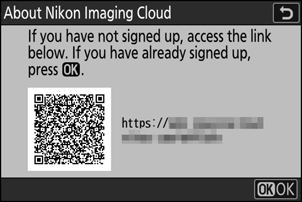
Подключитесь к Nikon Imaging Cloud
Выберите, включать ли беспроводное соединение с Nikon Imaging Cloud.
- Если в камере отсутствуют сетевые профили для подключения к беспроводному маршрутизатору, вы можете создать профили и добавить их в камеру ( 0 Подключение и регистрация камеры в Nikon Imaging Cloud ).
- Если профиль сети уже существует, выделите [ Использовать существующий профиль ] и нажмите 2 , чтобы выбрать профиль для использования. Этот элемент также можно использовать для выбора из существующих сетевых профилей.
Настройки Wi-Fi
- Если в камере отсутствуют сетевые профили для подключения к беспроводному маршрутизатору, вы можете создать профили и добавить их в камеру ( 0 Подключение и регистрация камеры в Nikon Imaging Cloud ).
- Если сетевой профиль уже существует, выберите его и нажмите кнопку J , чтобы подключиться.
-
Чтобы отредактировать существующий профиль, выделите его и нажмите 2 .
Вариант Описание [ Подключаться автоматически ] Выберите, следует ли автоматически подключаться, когда камера обнаруживает настроенную сеть Wi-Fi . [ TCP/IP ] Настройте параметры TCP/IP. Требуется IP-адрес.
- Если для параметра [ Получить автоматически ] выбрано [ ВКЛ ], IP-адрес и маска подсети будут получены через DHCP-сервер или автоматическую IP-адресацию.
- Выберите [ ВЫКЛ ], чтобы ввести IP-адрес ([ Адрес ]) и маску подсети ([ Маска ]) вручную.
Варианты подключения
Настройте параметры подключения и загрузки.
Только при питании через USB
Выберите [ ВКЛ ], чтобы ограничить автоматическое подключение Wi-Fi к Nikon Imaging Cloud только при питании через USB .
Подключайтесь к облаку в выключенном состоянии
Выберите [ ВКЛ ], чтобы поддерживать соединения Wi-Fi даже если камера выключена.
Тайм-аут неактивного соединения
Выберите [ ВКЛ. ], чтобы завершить подключение Wi-Fi , если соединение Wi-Fi недоступно в течение определенного периода времени.
Загрузка фотографий
Выберите [ ВКЛ ], чтобы автоматически отправлять фотографии с камеры в Nikon Imaging Cloud при съемке изображений, настроенных с помощью [ Параметры загрузки фотографий ].
Варианты загрузки фотографий
Настройте параметры отправки изображений с камеры в Nikon Imaging Cloud.
Автоматический выбор для загрузки
Выберите [ ВКЛ. ], чтобы отмечать новые фотографии для загрузки по мере их съемки.
- Видео невозможно загрузить в Nikon Imaging Cloud.
- Загрузка начинается только после того, как фотография будет записана на карту памяти. Убедитесь, что карта памяти вставлена в камеру.
Загрузить RAW + JPEG как
При загрузке изображений RAW + JPEG выберите, следует ли загружать файлы NEF ( RAW ) и JPEG или только копию NEF ( RAW ) или JPEG . Отдельные параметры можно выбрать для [ Переполнение/резервное копирование ] и [ Основной RAW — вторичный JPEG ].
- Опция, выбранная для параметра [ Переполнение/резервное копирование ], действует как при автоматической, так и при ручной загрузке.
- Параметр, выбранный для параметра [ Основной RAW — вторичный JPEG ], применяется только во время автоматической загрузки.
Загрузить RAW + HEIF как
При загрузке изображений RAW + HEIF выберите, следует ли загружать файлы NEF ( RAW ) и HEIF или только копию NEF ( RAW ) или HEIF. Отдельные параметры можно выбрать для [ Переполнение/резервное копирование ] и [ Основной RAW — вторичный HEIF ].
- Опция, выбранная для параметра [ Переполнение/резервное копирование ], действует как при автоматической, так и при ручной загрузке.
- Параметр, выбранный для параметра [ Основной RAW – Дополнительный HEIF ], применяется только во время автоматической загрузки.
JPEG + Выбор слота JPEG
Выберите исходный слот для автоматической загрузки при съемке с выбранным параметром [ JPEG основной - вторичный JPEG ] для [ Функция вторичного слота ] в меню фотосъемки.
Выбор слота HEIF + HEIF
Выберите исходный слот для автоматической загрузки при съемке с выбранным параметром [ Основной HEIF - Вспомогательный HEIF ] для [ Функция вторичного слота ] в меню фотосъемки.
Загрузить папку
Отметьте все фотографии в выбранной папке для загрузки. Маркировка будет применена ко всем фотографиям, независимо от того, были ли они загружены ранее.
- Видео невозможно загрузить в Nikon Imaging Cloud.
Убрать выделение со всего?
Удалить пометку загрузки со всех фотографий. Загрузка фотографий со значком «загрузка» будет немедленно прекращена.
Просмотреть ошибки
Подробности и коды ошибок будут отображаться, если ошибка возникает во время подключения или попытки подключения к Nikon Imaging Cloud. Используйте отображаемый QR-код или следующий URL-адрес для просмотра веб-сайта при устранении неполадок.
О Nikon Imaging Cloud
Отобразятся QR-код и URL-адрес для просмотра Nikon Imaging Cloud из веб-браузера компьютера или интеллектуального устройства.
Отключение Nikon Imaging Cloud
Удалите информацию о подключении к Nikon Imaging Cloud.
- Удалите информацию о подключении, прежде чем выбрасывать этот продукт или передавать право собственности другому лицу.
- Если информация о подключении удалена, изображения, помеченные для загрузки в Nikon Imaging Cloud, больше не будут отправляться.
- Чтобы повторно подключить камеру к Nikon Imaging Cloud после удаления информации о соединении, установите для параметра [ Подключение к Nikon Imaging Cloud ] значение [ ВКЛ ] и создайте новый профиль сети ( 0 Подключение и регистрация камеры в Nikon Imaging Cloud ).
Уведомления от Nikon Imaging Cloud
В следующих случаях на вкладках меню и в пунктах меню камеры появятся показанные ниже знаки уведомлений. Если для отображения выбрано меню со знаком уведомления, значок исчезнет.
- Если существует разница между Picture Controls, добавленными в камеру, и Picture Controls в Nikon Imaging Cloud.
- Когда новую прошивку камеры можно будет загрузить из Nikon Imaging Cloud.
- Когда было выполнено автоматическое обновление прошивки.
- При появлении уведомления об ошибке, связанной с подключением или координацией между камерой и Nikon Imaging Cloud.


